教學課程:透過入口網站來設定 Azure DDoS 保護計量警示
在本教學課程中,您會了解如何:
- 透過 Azure 監視器設定計量警示。
DDoS 保護計量警示是透過 Azure 入口網站、電子郵件、簡訊、推播或語音通知偵測到攻擊時,向小組發出警示的重要步驟。
必要條件
- 具有有效訂用帳戶的 Azure 帳戶。 免費建立帳戶。
- 虛擬網路上必須啟用 DDoS 網路保護,而公用 IP 位址上則必須啟用 DDoS IP 保護。
- DDoS 保護會監視虛擬網路內指派給資源的公用 IP 位址。 如果您在虛擬網路中沒有任何具有公用 IP 位址的資源,就必須先建立一個具有公用 IP 位址的資源。
透過入口網站設定計量警示
透過使用「Azure 監視器」警示設定,您可以選取任何可用的 Azure DDoS 保護計量,以在攻擊期間有作用中的風險降低措施時向您發出警示。
登入 Azure 入口網站。
在入口網站頂端的搜尋方塊中,輸入 [警示]。 在搜尋結果中,選取 [警示]。
選取導覽列上的 [+ 建立],然後選取 [警示規則]。
在 [建立警示規則] 頁面上,選取 [+ 選取範圍],然後在 [選取資源] 頁面中選取下列資訊。
設定 值 依訂閱篩選 選取您要記錄的公用 IP 位址所屬的 [訂用帳戶]。 依資源類型篩選 選取 [公用 IP 位址]。 資源 選取您要記錄計量的特定 [公用 IP 位址]。 選取 [完成],然後選取 [下一步:條件]。
在 [條件] 頁面上,選取 [+ 新增條件],然後在 [依訊號名稱搜尋] 搜尋方塊中,搜尋並選取 [是否遭 DDoS 攻擊]。
在 [建立警示規則] 頁面中,選取下列資訊。
設定 值 閾值 保留為預設的 [靜態]。 彙總類型 保留為預設的 [最大值]。 操作員 選取 [大於或等於]。 單位 保留為預設的 [計數]。 臨界值 輸入 1。 針對 [是否正遭受 DDoS 攻擊計量],[0] 表示您並未遭受攻擊,而 [1] 表示您正在遭受攻擊。 檢查間隔 選擇當符合條件時,要檢查警示規則的頻率。 保留為預設的 [1 分鐘]。 回溯期間 這是回溯期間,也就是每次檢查資料時要回頭查看的時間週期。 例如,每隔 1 分鐘會查看過去 5 分鐘的資料。 保留為預設的 [5 分鐘]。 選取 [下一步:動作],然後選取 [+ 建立動作群組]。
建立動作群組
在 [建立動作群組] 頁面中,輸入下列資訊,然後選取 [下一步:通知]。
設定 值 訂用帳戶 選取您要記錄的公用 IP 位址所屬的 Azure 訂用帳戶。 資源群組 選取您的資源群組。 區域 選擇這些位置以達到最廣泛的 Azure 產品設置範圍與長期容量成長。 動作群組 提供在資源群組中不重複的動作群組名稱。 在此範例中,輸入 myDDoSAlertsActionGroup。 Display name 此顯示名稱會在電子郵件與簡訊通知中顯示為動作群組名稱。 在此範例中,輸入 myDDoSAlerts。 在 [通知] 索引標籤的 [通知類型] 底下,選取您想要使用的通知類型。 在此範例中,我們選取 [電子郵件/簡訊/推播/語音]。 在 [名稱] 索引標籤中,輸入 myUnderAttackEmailAlert。
在 [電子郵件/簡訊/推播/語音] 頁面上,選取 [電子郵件] 核取方塊,然後輸入必要的電子郵件。 選取 [確定]。
選取 [檢閱 + 建立],然後選取 [建立]。
注意
如需建立動作群組的詳細資訊,請檢閱動作群組文件。
繼續透過入口網站設定警示
選取 [下一步:詳細資料]。
在 [詳細資料] 索引標籤的 [警示規則詳細資料] 底下,輸入下列資訊。
設定 值 嚴重性 選取 [2 - 警告]。 警示規則名稱 輸入 myDDoSAlert。 選取 [檢閱 + 建立],然後在通過驗證後選取 [建立]。
在進行攻擊偵測的幾分鐘內,您會從 Azure 監視器計量收到看似下圖的電子郵件:
您也可以深入了解如何設定 Webhook和邏輯應用程式,以便建立警示。
清除資源
您可以保留資源,以供下一個教學課程使用。 如果不再需要,則請刪除警示。
下一步
在本教學課程中,您已了解如何透過 Azure 入口網站來設定計量警示。
若要設定診斷記錄,請繼續進行下一個教學課程。
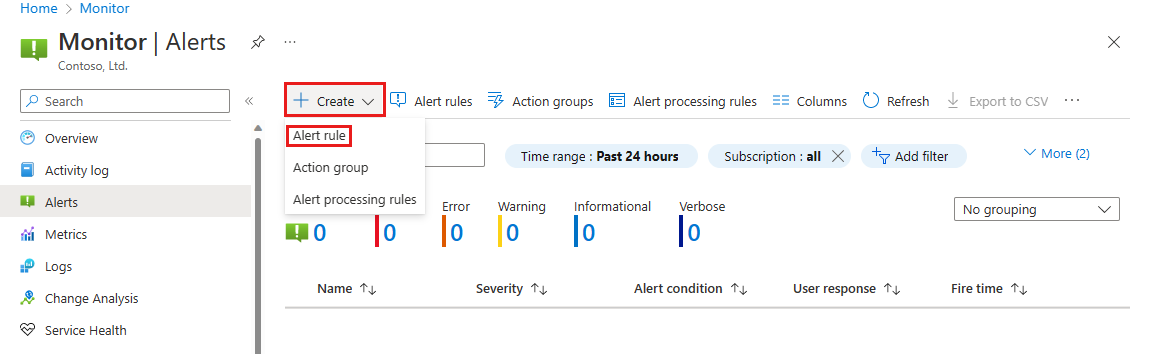






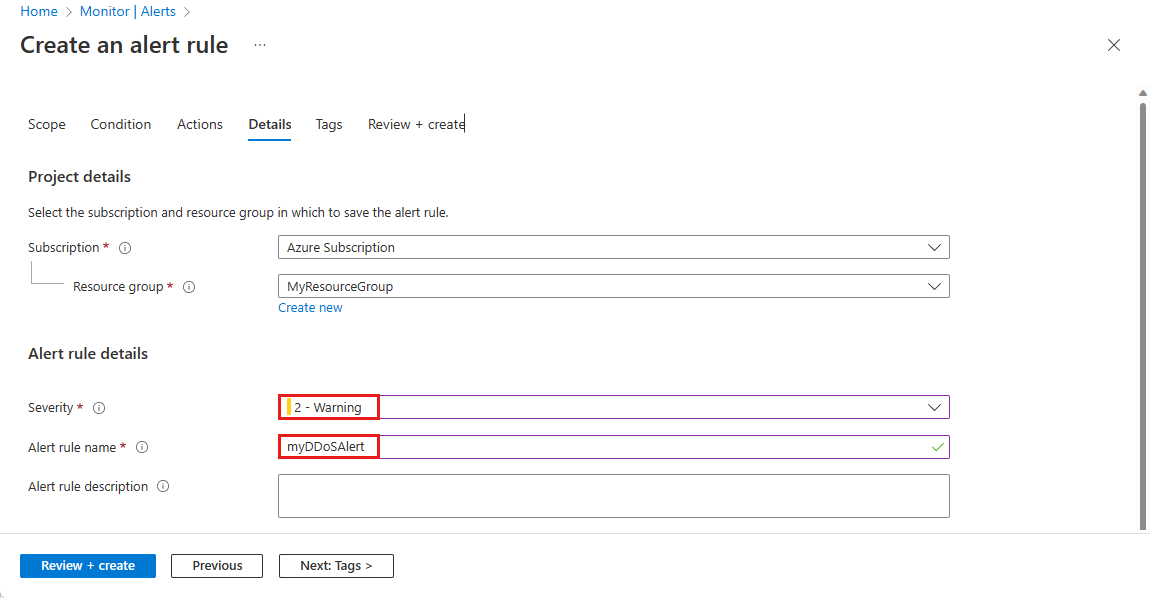
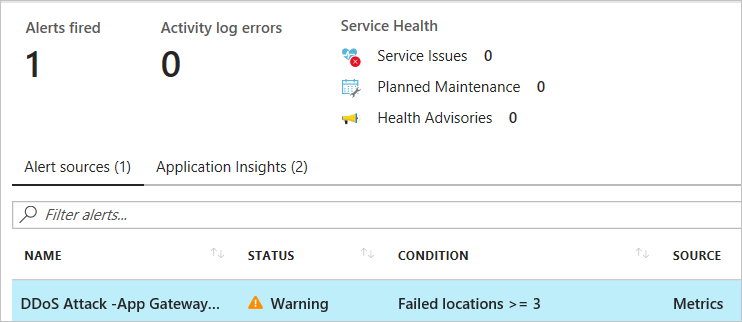
![Azure 中適用於 DDoS 保護的 [警示] 頁面螢幕擷取畫面。](media/ddos-alerts/ddos-protection-alert-rule.png)
![Azure 中適用於 DDoS 保護的 [警示規則] 頁面螢幕擷取畫面。](media/ddos-alerts/ddos-protection-delete-alert-rules.png)